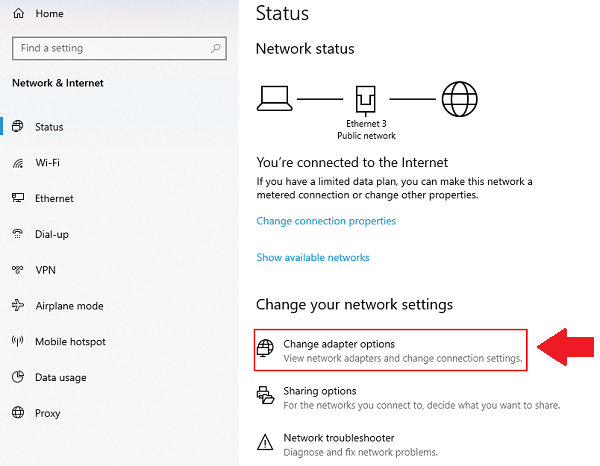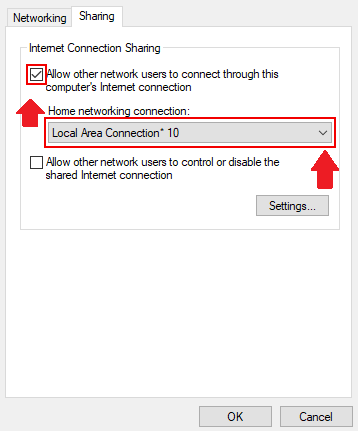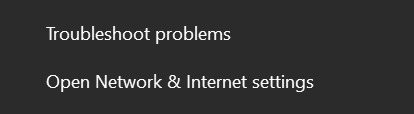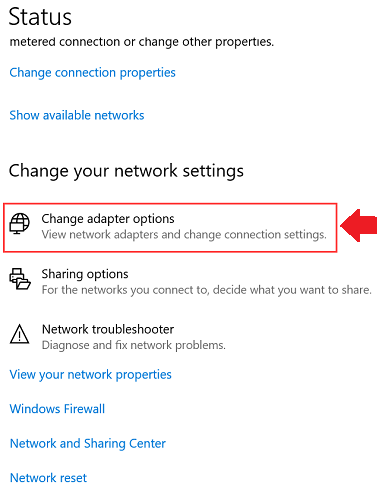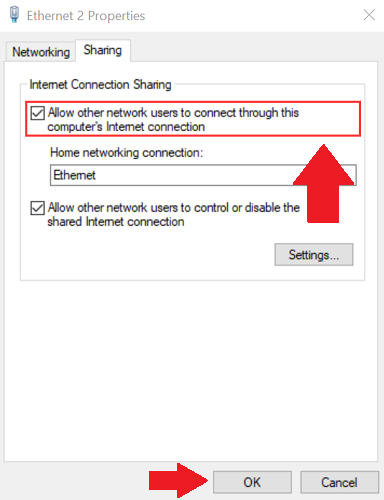Hur man ställer in PureVPN för Apple TV 2022
Att ställa in PureVPN på Apple TV är inte så enkelt, men det är en genomförbar uppgift. Vi guidar dig genom hela processen så att du kan avblockera geoblockerade streamingappar på Apple TV med PureVPN.
Apple TV är en gudomlig för människor som håller på med trenden att klippa sladd. Men precis som regeln i streamingvärlden kommer du att möta geo-restriktioner när du försöker komma åt visst innehåll via din Apple TV.
Som du vet erbjuder många streamingtjänster tillgängliga på Apple TV, som Netflix, Amazon Prime Video, Disney+, etc. olika innehållsbibliotek beroende på vilken region du kommer ifrån. Det betyder att det alltid kommer att finnas något innehåll gömt bakom geo-block, speciellt om du är baserad utanför USA.
En enkel lösning på detta problem är att använda en VPN för Apple TV. PureVPN är en av de bästa VPN:ernaför Apple TV på grund av dess utmärkta avblockeringsförmåga.
Varför behöver du PureVPN för Apple TV
Apple TV är enkel att använda och kräver bara en internetanslutning för att komma åt appar och andra tjänster som Apple erbjuder har att erbjuda. Men innehållet som streamingappar från tredje part har att erbjuda varierar från region till region på grund av geografiska begränsningar.
Således, om en viss serie streamas på Netflix USA, kan den vara begränsad i andra regioner. Som sådan går alla Apple TV-ägare som bor utanför USA miste om mycket innehåll på streamingappar som bara är tillgängliga för personer baserade i USA.
Det är här PureVPN kommer in i bilden. Med över 6 500+ servrar i 140+ länder kan du avblockera det mest begränsade innehållet på Apple TV med PureVPN.
Hur man använder PureVPN med AppleTV – Olika metoder
Det finns ett antal olika sätt att konfigurera PureVPN på Apple TV:
- Installera PureVPN på routern och anslut din Apple TV till denna VPN-aktiverade Wi-Fi-anslutning.
- Dela en virtuell hotspot från din dator som kör PureVPN.
- Dela anslutning via Ethernet.
Ställ in PureVPN för Apple TV via Wi-Fi-router
Eftersom Apple TV inte stöder VPN-appar måste du installera PureVPN på en kompatibel router och ansluta Apple TV till den. Du kan hitta instruktioner i denna PureVPN-installationsguide för routrar.
Tänk på att manuell konfigurering av PureVPN på routrar är en ganska komplicerad uppgift. Det rekommenderas endast om du är bekant med routergränssnitt.
Ett mycket bekvämare alternativ är att skaffa en förkonfigurerad router med ett VPN installerat i den från FlashRouters.com. På så sätt kan du få en router med PureVPN redan installerad i den, så att du inte behöver göra allt det hårda arbetet. Naturligtvis kommer det dock att kosta dig mer än en vanlig routerlösning.
Ställ in PureVPN för Apple TV via Virtual Hotspot
Den andra metoden är enklare än den föregående. Du behöver bara en Windows 10-dator eller bärbar dator för att skapa en virtuell hotspot. Följ stegen nedan för att använda PureVPN på Apple TV med en virtuell hotspot:
Steg 1: Starta din bärbara Windows 10-dator och klicka på Inställningar > Nätverk och internet.
Steg 2: Klicka nu på Wi-Fi i sidofältet växla på mobil hotspot som visas i bilden nedan:
Steg 3: Klicka på Status i sidofältet och välj sedan Ändra adapteralternativ:
Steg 4: Hitta PureVPN TAP-adaptern och högerklicka sedan på den och välj Egenskaper.
Steg 5: Klicka på fliken Delning och markera rutan märkt Tillåt andra nätverksanvändare att ansluta via den här datorns internetanslutning."
Steg 6: Öppna rullgardinsmenyn och välj den nätverksanslutning du just gjorde:
Ställ in PureVPN på Apple TV via Ethernet-kabel
Apple TV stöder även trådbundna Ethernet-anslutningar. Du kan dela en Ethernet-anslutning från din dator till Apple TV medan PureVPN kör din dator. På så sätt kommer Apple TV att ta emot PureVPN-anslutningen via den trådbundna Ethernet-anslutningen från din dator.
Här är stegen för att ställa in PureVPN på Apple TV med Ethernet:
Steg 1: Navigera till Nätverks- och delningscenter > Öppna nätverks- och internetinställningar.
Steg 2: Klicka på Ändra adapteralternativ i statusfönstret.
Steg 3: Hitta PureVPN Tap Adapter > högerklicka på den och välj Egenskaper:
Steg 4: Klicka nu på fliken Delning och markera sedan rutan som säger "Tillåt andra nätverksanvändare att ansluta via den här datorns Internetanslutning".
Steg 5: Välj sedan "Ethernet" som hemnätverksanslutning och klicka på OK.
Steg 6: Slutligen, anslut din PC till Apple TV med en Ethernet-kabel och starta sedan PureVPN på din dator. Anslut till en amerikansk server med PureVPN och så fort Apple TV är ansluten kommer den automatiskt att använda PureVPNs anslutning. Du kan enkelt komma åt blockerade streamingappar på Apple TV härifrån.
Vanliga frågor
Ja, PureVPN fungerar med Apple TV. Apple TV stöder dock inte VPN, så du måste installera den på en router och ansluta Apple TV till den.
Besök App Store från din Apple TV-startskärm och skriv "Netflix" i sökfältet. Ladda ner Netflix-appen och logga sedan in på den. Du kan komma åt Netflix-innehåll på Apple TV genom att starta Netflix-appen när du vill när den väl har installerats.
Slutsats
Apple TV geo-restriktioner är frustrerande för användare utanför USA. Tack och lov är det möjligt att kringgå dessa geo-block med PureVPN, om du bara kunde hitta ett sätt att använda PureVPN på Apple TV. Tja, du vet vägen nu som förklarats ovan. Så utrusta dig själv med PureVPN och njut av Apple TV till fullo.